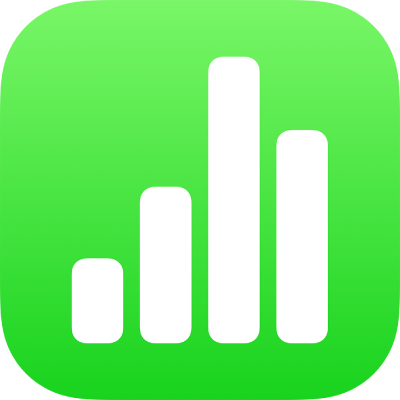
Cari dan gantikan teks dalam Numbers pada iPhone
Anda boleh mencari perkataan, frasa, nombor dan aksara tertentu dan menggantikan hasil carian secara automatik dengan kandungan baharu yang anda tentukan. Semua teks yang kelihatan dalam jadual, kotak teks, bentuk dan komen pada semua helaian disertakan dalam carian.
Numbers mencari hasil formula tetapi tidak mencari di dalam formula.
Cari teks khusus
Ketik
 , kemudian ketik Cari.
, kemudian ketik Cari.Dalam medan carian, masukkan perkataan atau frasa yang anda mahu cari.
Ketik Cari.
Ketik anak panah di bahagian bawah skrin untuk mencari padanan seterusnya atau sebelumnya.
Ketik Selesai untuk menutup hasil carian.
Apabila mencari nilai, Numbers hanya sepadan dengan nilai yang dipaparkan dalam sel jadual, bukan nilai atau formula dasar. Contohnya, jika anda mencari “1/2,” carian untuk “0.5” tidak akan menemui padanan.
Gantikan teks yang ditemui
Ketik
 , kemudian ketik Cari.
, kemudian ketik Cari.Ketik butang di sebelah kiri medan carian.
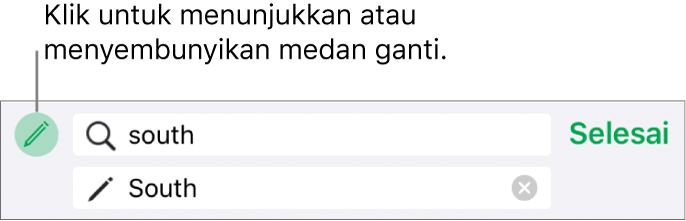
Masukkan perkataan atau frasa dalam medan pertama.
Masukkan perkataan atau frasa gantian dalam medan kedua.
Penting: Jika anda membiarkan medan kedua kosong, semua tika teks dipadamkan apabila anda menggantikan teks yang ditemui.
Ketik Cari dalam papan kekunci.
Padanan diserlahkan dan padanan pertama dipilih.
Semak dan tukar padanan teks:
Beralih ke padanan sebelumnya atau seterusnya tanpa membuat perubahan: Ketik anak panah.
Gantikan padanan yang dipilih: Ketik Gantikan.
Gantikan semua padanan teks dengan teks gantian: Ketik Gantikan Semua.
Ketik Selesai apabila anda selesai.
Dalam sel jadual, menggantikan nilai akan mengemas kini nilai yang dipaparkan dan juga nilai dasar. Contohnya, jika anda menggantikan “1/2” dengan “1/3,” nilai dasar bertukar daripada “0.5” kepada “0.333333”.
Anda tidak boleh menggantikan teks yang sepadan dalam sel jadual yang mengandungi formula.